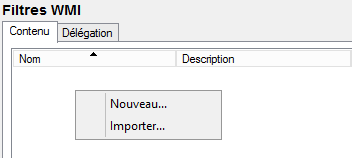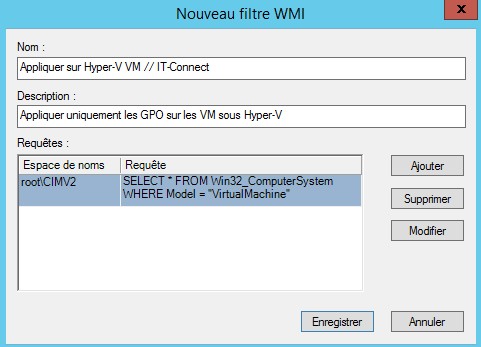I. Présentation
Si vous souhaitez appliquer une GPO uniquement aux serveurs virtuels ou aux machines virtuelles, vous vous posez surement la question “Mais comment vais-je faire pour différencier une machine physique d’une machine virtuelle ?“, ce tutoriel va vous apporter la réponse à cette question.
II. Comment faire ?
Une requête WMI permet d’interroger la machine pour retourner le “model“, par exemple cela retournera sur un PC Portable le modèle de l’équipement tel qu’il est désigné chez le constructeur. Dans le cas d’une machine virtuelle, le “model” retournera des valeurs très intéressantes :
– Sous Hyper-V : Virtual Machine
– Sous VMware : VMWare Virtual Platform
On voit bien que cette valeur permet très clairement d’identifier une VM par rapport à une machine physique. En plus, une requête WMI peut être utilisée dans les GPO via les filtres WMI, c’est donc cela qui va nous permettre d’appliquer la GPO uniquement aux VMs.
Commande à saisir pour obtenir la valeur de “model” :
wmic computersystem get model
III. Le filtre WMI
Accédez à la console de gestion des stratégies de groupe, développez l’arborescence sur la gauche puis cliquez sur “Filtres WMI“. Dans la partie de droite,effectuez un clic droit dans la zone puis cliquez sur “Nouveau…“.
Indiquez un nom à ce filtre en remplissant le champ “Nom” et, éventuellement une description via le champ “Description“, au niveau de la requête cliquez sur “Ajouter“. Au niveau de l’Espace de noms, laissez “root\CIMv2” qui contient la majorité des classes dont celle que nous avons besoin.
Pour appliquer la GPO uniquement aux machines virtuelles Hyper-V la requête sera la suivante :
SELECT * FROM Win32_ComputerSystem WHERE Model = “Virtual Machine”
Concernant VMware ce sera donc :
SELECT * FROM Win32_ComputerSystem WHERE Model = “VMWare Virtual Platform”
Si disposez des deux types d’hyperviseurs, vous pouvez combiner les deux en une seule requête :
SELECT * FROM Win32_ComputerSystem WHERE (Model = “Virtual Machine” or Model = “VMWare Virtual Platform”)
Note : Si vous souhaitez – à l’inverse – appliquer la GPO uniquement aux machines physiques, vous pouvez indiquer “!=” à la place “=“, ce qui signifie “n’est pas à égal à” à la place de “est égal à“.
Il ne vous reste plus ensuite qu’à appliquer le filtre WMI à la GPO qui doit être appliquée uniquement aux VMs.